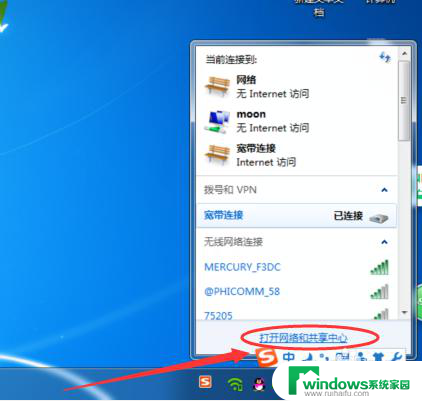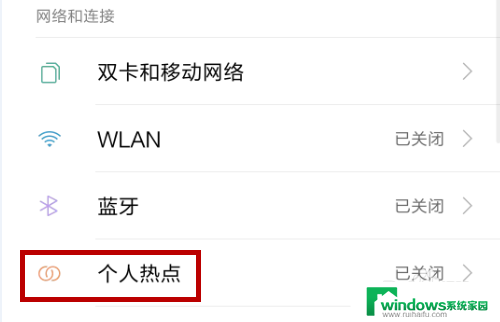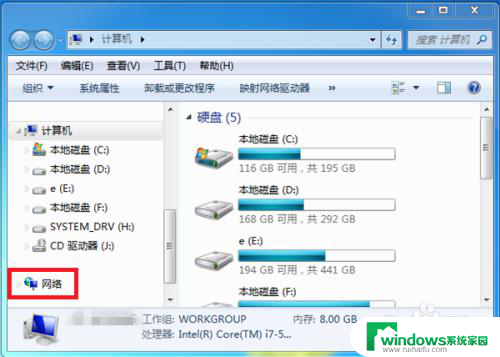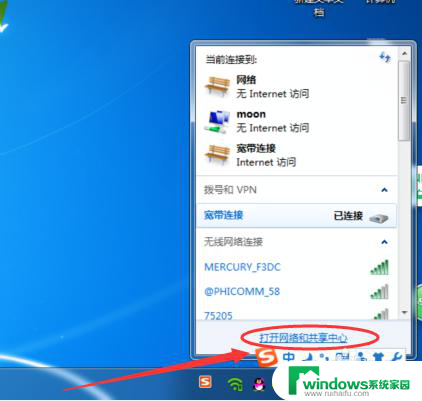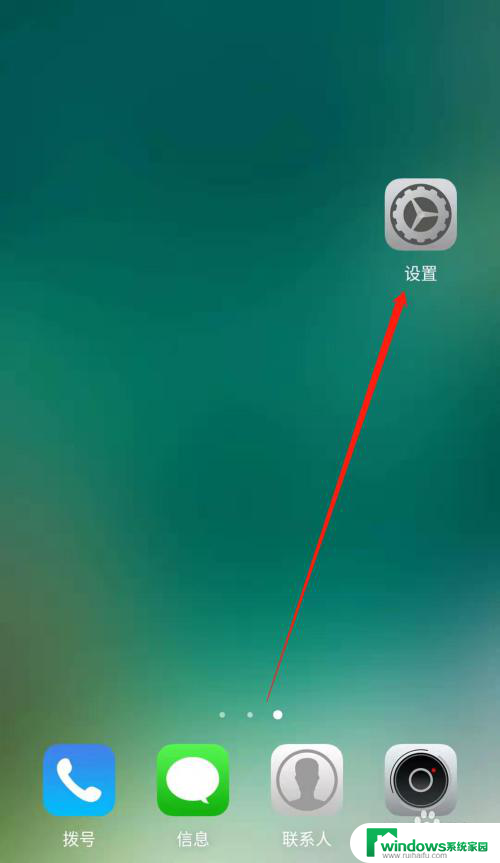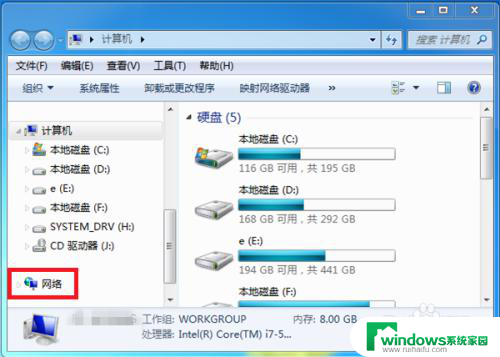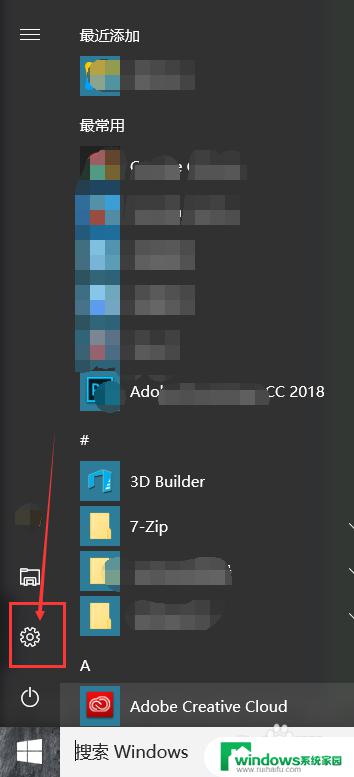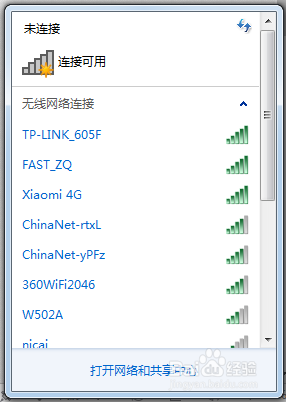电脑手机热点连上不能上网怎么办?教你轻松解决!
电脑手机热点连上不能上网怎么办,随着电脑和手机的普及,热点分享已成为人们日常生活中常用的网络连接方式之一,然而有时我们会遇到这样的问题:连接上热点后,却无法正常上网。这让人颇为困扰,那么该如何解决呢?下面就让我们一起来了解一下。
具体方法:
1.打开手机热点后,点击电脑右下角的网络按钮(右下角没有的话。可以点击开始,找到控制面板,在控制面板里找到网络)。
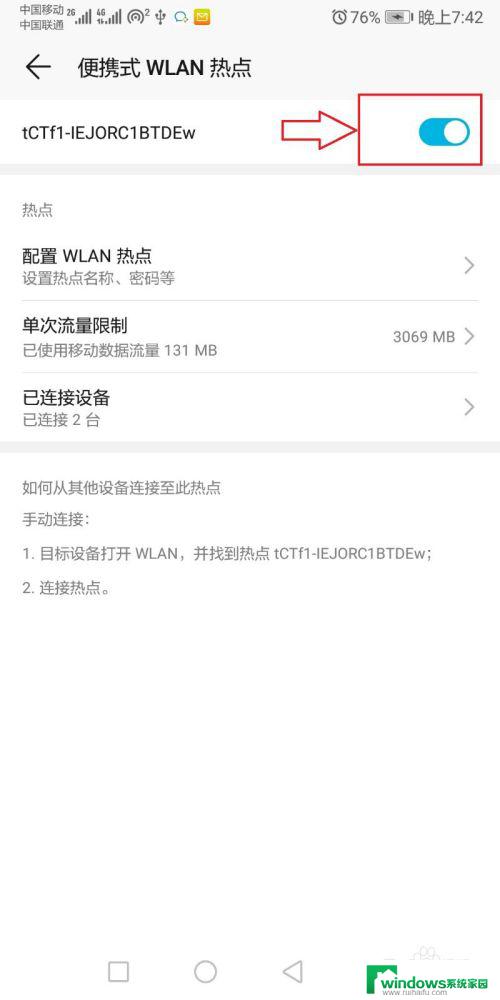
2.找到需要连接的热点,点击连接。
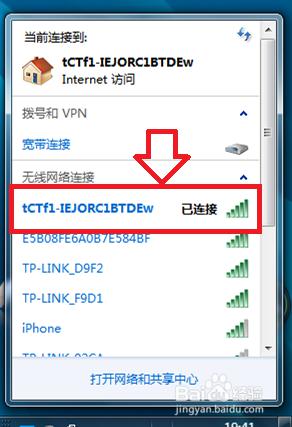
3.连接上后,会有感叹号,那么该网络就是有问题的。我们要怎么做呢。
4.首先右击右下角的网络连接标识,在出现的菜单选择打开网络和共享中心。
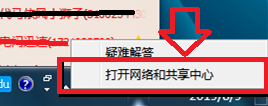
5.在网络和共享中心界面右侧找到无线连接,点击进入无线连接属性。
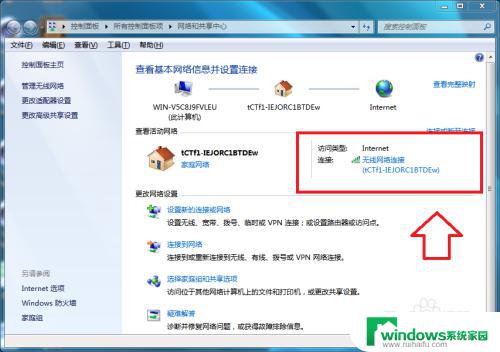
6.在无线连接属性对话框里找到左下角的属性按钮,并点击进入。
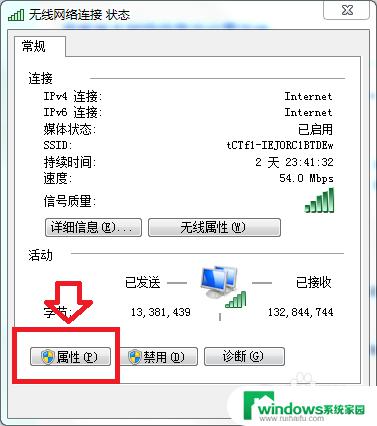
7.静茹属性界面后找到Internet协议版本(tcp/IPv4),选中,点击下方的属性。
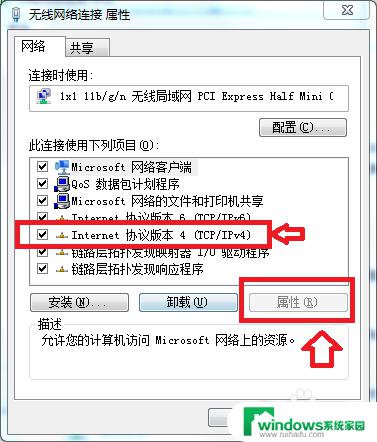
8.在该属性对话框,我们可以看到你的IP地址时自动还是已经固定过(固定过的就会导致你不能连接现在的无线。因为每个无线的IP段不一样,你在公司连接的ip段和在家连接无线的IP段是不一样,更换手机连接时又不一样的)。
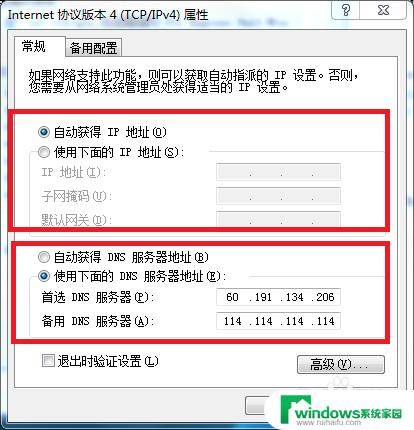
9.如果固定,将IP地址更换为现在的IP地址段,或者将其设置为自动获取IP地址,但DNS也改为自动获取模式。
10.如果是自动获取IP地址的,但是仍连不上的。就要将IP地址固定现有的IP地址段(不知道怎么现在的IP地址段的,回到无线网络连接状态,点击左边的详细信息按钮,即可查看现在的ip地址段).
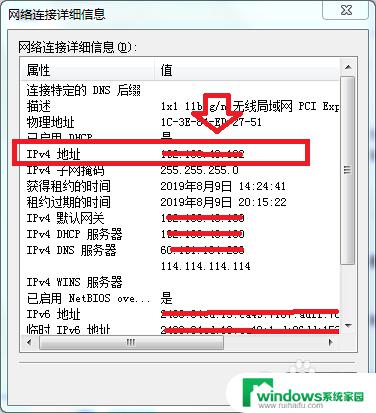 1
11.最后点击确定,确定,直到完成即可
以上是电脑或手机无法连接互联网热点的解决方法,如果你也遇到这种情况,可以尝试按照本文提供的方法来解决,希望这些方法对你有所帮助。